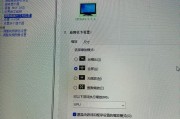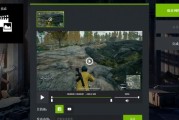在电脑维护和升级的过程中,正确地删除旧显卡驱动程序是确保系统稳定性和硬件兼容性的重要步骤。然而,许多用户在处理这一环节时,可能会遇到删除不彻底、系统崩溃甚至显卡损坏等问题。本文将为你展示删除新驱动显卡的正确步骤,并解答一些常见的疑惑。
确认驱动状态
准备工作:了解当前驱动情况
在开始删除显卡驱动之前,首先需要确认当前显卡驱动的状态。你可以通过以下两种方法来检查:
1.设备管理器:右击“此电脑”,选择“管理”,进入“设备管理器”,展开“显示适配器”查看显卡驱动是否正常安装。
2.系统信息:使用快捷键`Win+R`打开运行对话框,输入`msinfo32`,查看“组件”中的显示适配器信息。
了解驱动状态有助于后续操作的顺利进行。如果驱动程序出现问题,我们再进一步采取删除的措施。
卸载驱动显卡前的准备
预防措施:备份与更新
在删除驱动之前,以下准备工作可以帮助你减少意外发生的风险:
备份重要数据:确保电脑中所有重要文件和数据都已备份,以防删除驱动过程中出现数据丢失。
更新系统:确保你的操作系统处于最新状态,以获得最佳兼容性和稳定性。
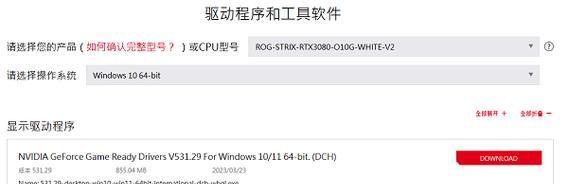
正确卸载显卡驱动的步骤
步骤详述:从系统层面彻底删除
1.卸载驱动程序:
按下`Win+X`打开快速链接菜单,选择“设备管理器”。
在设备管理器中找到并展开“显示适配器”。
找到你的显卡驱动,右击选择“卸载设备”。
在弹出的对话框中勾选“删除此设备的驱动程序软件”,点击“卸载”。
2.使用专门软件:
你还可以选择使用显卡厂商提供的专门软件来卸载驱动,例如NVIDIA的“NVIDIAGeForceExperience”或AMD的“AMDRadeonSettings”。
在软件界面中通常有专门的选项来卸载旧驱动。
3.重启系统:
完成卸载后,重启你的电脑以确保所有更改生效。
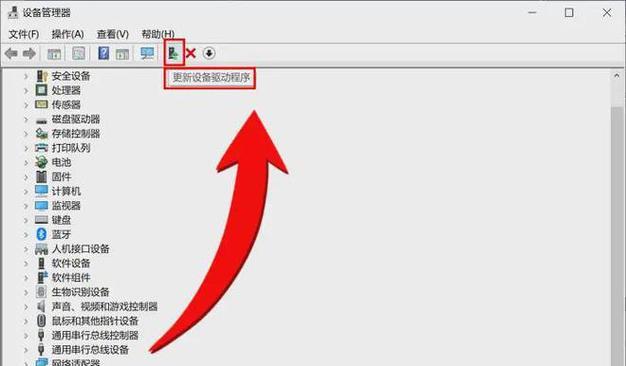
注意事项与常见问题
避免错误:注意事项与解决方案
1.错误卸载:
如果在卸载过程中出现错误,尝试以管理员身份运行设备管理器或卸载软件。
2.驱动残留:
即使驱动显示已卸载,有时仍可能有残留文件。此时,可以使用第三方清理工具彻底清除。
3.系统崩溃:
如果在卸载后系统出现不稳定情况,可能需要重新安装驱动程序或更新系统。
结语
通过以上的步骤与注意事项,你可以安全且高效地从系统中删除新驱动显卡。记得在操作过程中保持耐心和细心,以避免可能的系统错误。如果在过程中遇到任何问题,不要犹豫,及时查阅相关资料或联系专业人员求助。希望本文能为你提供详尽的指导,帮助你顺利完成显卡驱动的卸载工作。
标签: #显卡